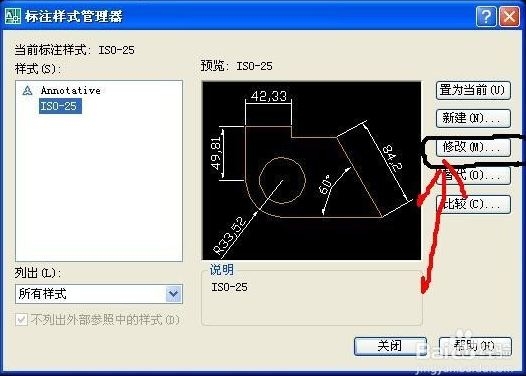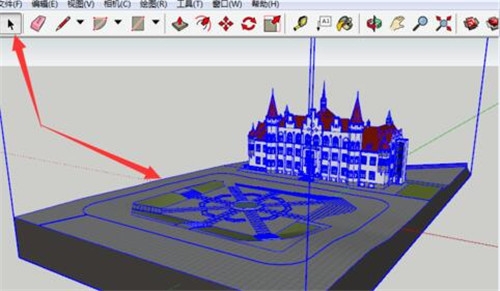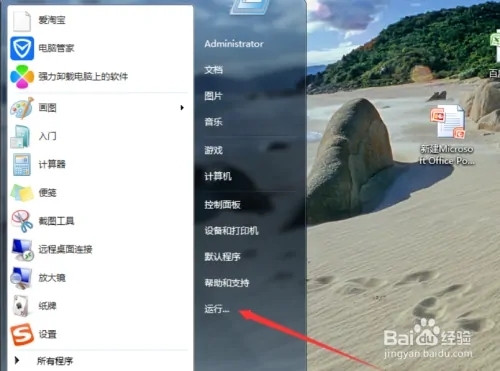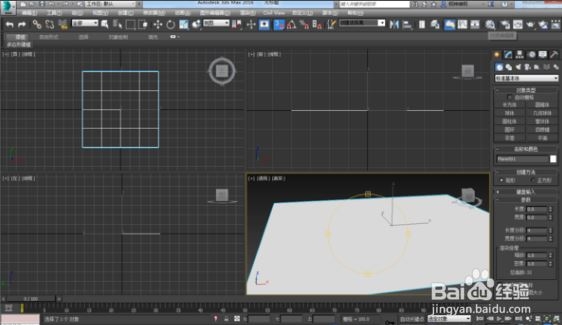详解3dmax摄像机矫正修改透视模式的方法(3dmax摄像机怎么调透视)优质
3dmax摄像机矫正应该怎么调?在当我们最终渲染出图的时候。摄像机矫正功能可以方便快捷地替我们更改摄像机的高度。视角。透视方法和水平。下面。就让我们用实例来看看。3dmax摄像机矫正是怎样修改透视模式的吧!
3dmax摄像机矫正怎么调才能修改透视
步骤一:建立模型并设置摄像机
首先。在3dmax中建立一个代表建筑体的立方体。
在顶视图中设置3dmax自带摄像机。找到最适合的视角范围之后。将摄像机的视角设置为18mm。在侧视图中将视角上扬。模拟人从下向上看的视角。
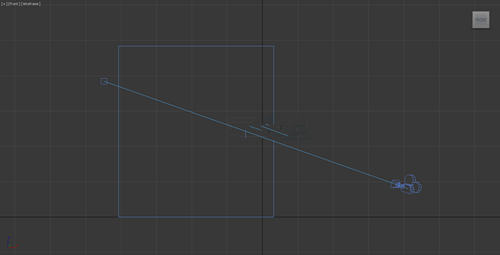
步骤二:观察此刻透视类型
讲窗口切换到摄像机视角。会发现此时场景的透视类型是三点透视。
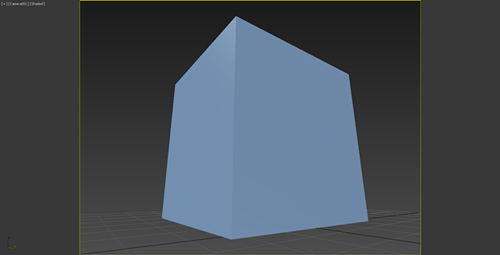
三点透视又叫倾斜透视。是各种透视里面视觉冲击力最强的一种透视。一般用于表现高层建筑。俯瞰图。仰视图。画面中有三个消失点。两个消失在视平线上。另外一个消失在视平线以外。
但如果我们想直观展示建筑的形态的话。三点透视会产生一定的畸变。下面我们就将利用3dmax的摄像机矫正功能。将其转换为两点透视。
步骤三:开始矫正摄像机
在操作窗口中选中需矫正的3dmax摄像机。
*只选中摄像机本身。不要选中摄像机的目标点。
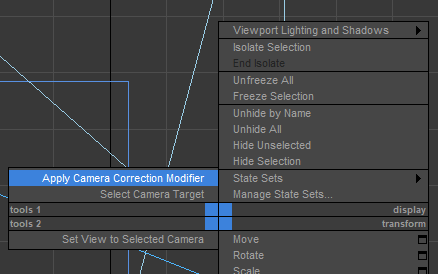
鼠标右键单击窗口任意位置。在弹出参数面板中。选择“应用摄像机矫正”。并在参数里选择两点透视。就能完成透视类型的切换矫正了。
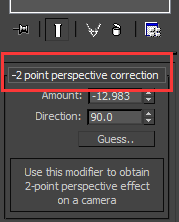
注:这个命令只会纠正第一次所调整好的视角。所以在应用摄像机矫正后。如果再次调整摄像机的角度。矫正命令就会失去效果。需要重新设置。
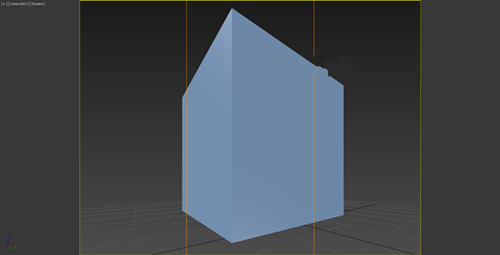
以上就是3dmax中摄像机矫正功能怎么修改透视类型的详细步骤了。在实际的应用之中。设计师们可以根据自己的出图需要。利用这个功能调整摄像机的透视类型。视角范围。水平角度。更多功能。可以自己尝试摸索哦!
更多精选教程文章推荐
以上是由资深渲染大师 小渲 整理编辑的,如果觉得对你有帮助,可以收藏或分享给身边的人
本文标题:详解3dmax摄像机矫正修改透视模式的方法(3dmax摄像机怎么调透视)
本文地址:http://www.hszkedu.com/29006.html ,转载请注明来源:云渲染教程网
友情提示:本站内容均为网友发布,并不代表本站立场,如果本站的信息无意侵犯了您的版权,请联系我们及时处理,分享目的仅供大家学习与参考,不代表云渲染农场的立场!
本文地址:http://www.hszkedu.com/29006.html ,转载请注明来源:云渲染教程网
友情提示:本站内容均为网友发布,并不代表本站立场,如果本站的信息无意侵犯了您的版权,请联系我们及时处理,分享目的仅供大家学习与参考,不代表云渲染农场的立场!